PPT怎么画钻石图标? ppt简笔画钻石的画法
时间:2021-05-20 来源:互联网
很喜欢钻石,想要自己画钻石该怎么绘制钻石图形呢?今天我们就来看看使用ppt绘制钻石图形的教程。
软件名称:office 2019 专业增强版激活版 v19.0 (附离线安装包+安装激活教程)软件大小:1.08GB更新时间:2018-08-24立即下载

1、插入梯形。如图:
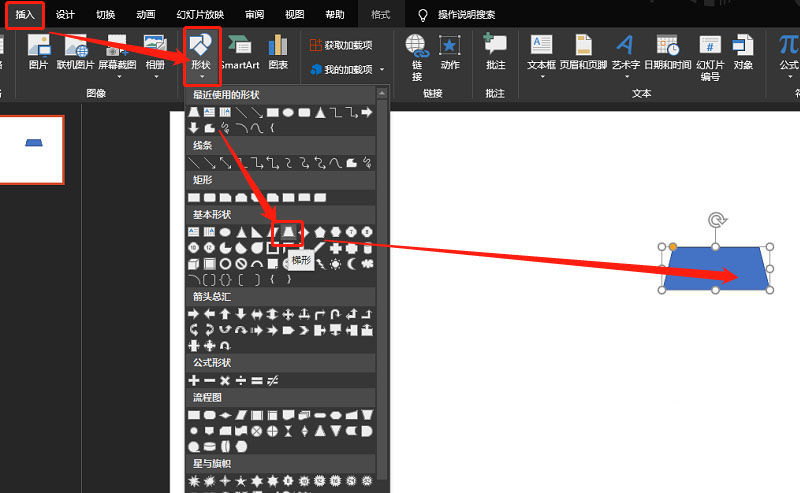
2、修改底边长度。如图:
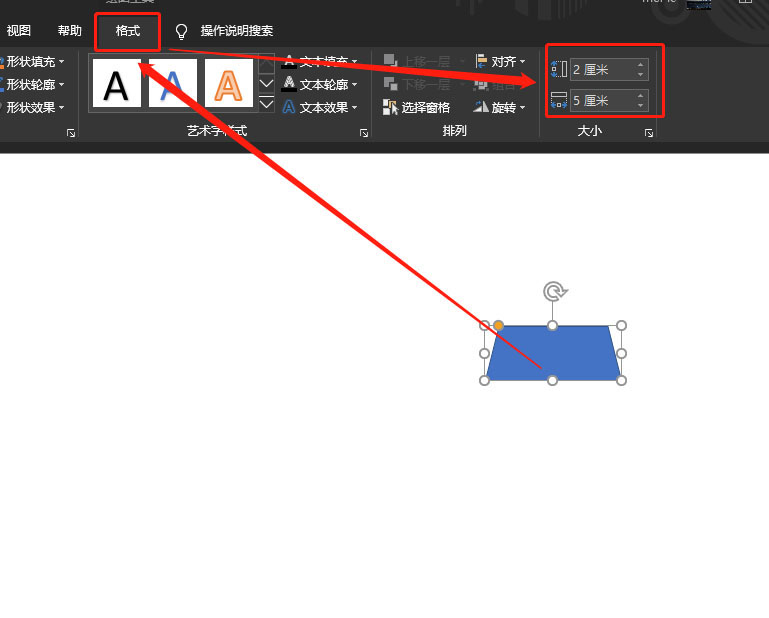
3、插入三角形,并修改底边长度。如图:
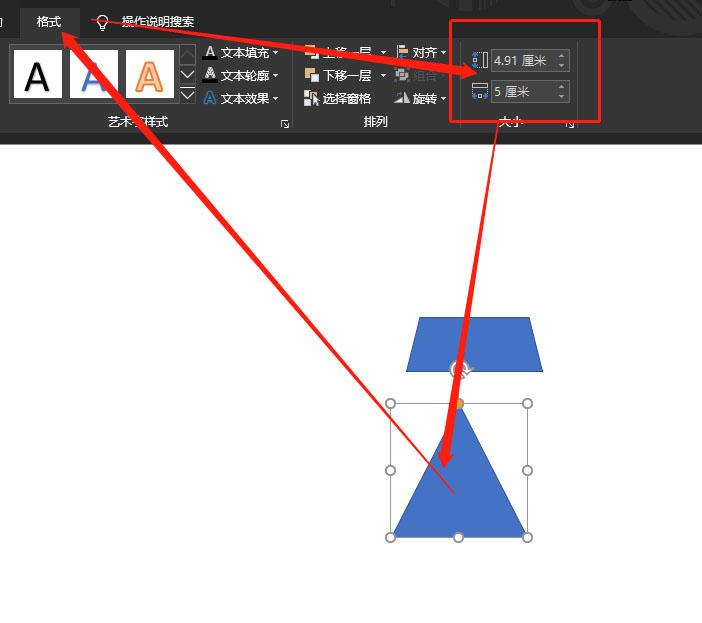
4、旋转三角形,使底边对齐。如图:
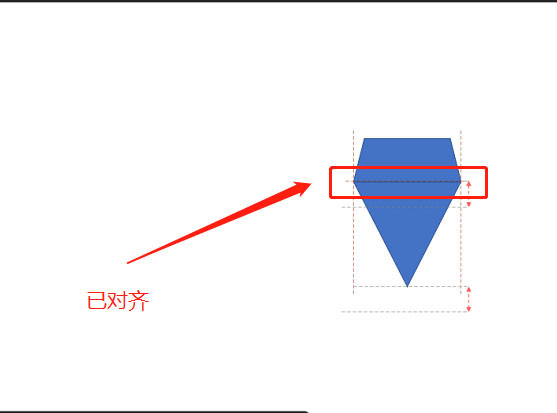
5、设定格式为:无填充,黑色边框。如图:
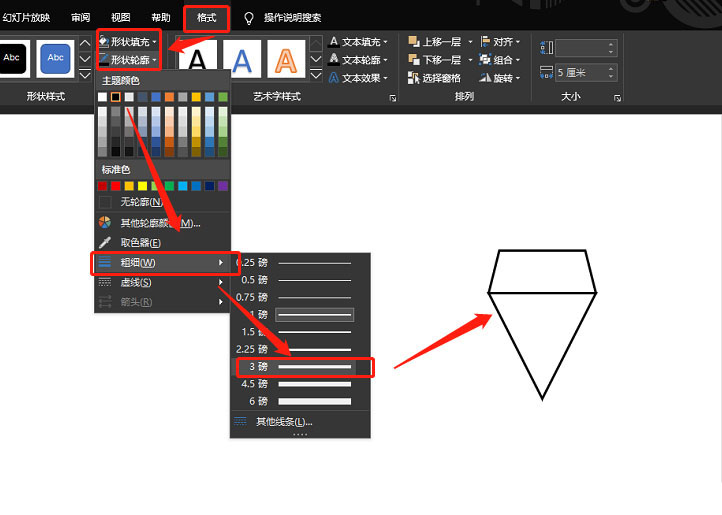
6、插入直线。如图:

7、设定格式,并组合即可。如图:
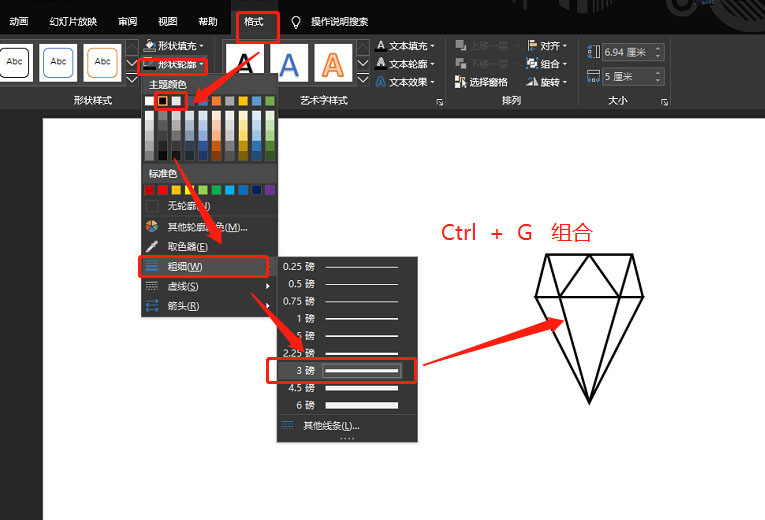
方法:
1.插入基本图形。
2.设定图形位置及格式。
3.组合即可。
以上就是ppt简笔画钻石的画法,希望大家喜欢,请继续关注PHP爱好者。
相关推荐:
PPT2019怎么设计雪花图标? ppt雪花的画法
ppt2019怎么制作喇叭图标? ppt喇叭图标的教程
PPT怎么画制手提包图标? ppt手绘简笔画手提包的教程
相关阅读更多 +
-
 即梦AI官网直达入口-即梦AI官方网页一键进入 2025-12-29
即梦AI官网直达入口-即梦AI官方网页一键进入 2025-12-29 -
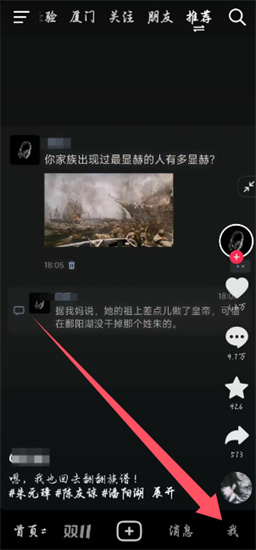 抖音创作者服务中心入口在哪找-抖音创作者中心入口全攻略 2025-12-29
抖音创作者服务中心入口在哪找-抖音创作者中心入口全攻略 2025-12-29 -

-
 樱花动漫app下载安装最新版本-樱花动漫破解版下载安卓版 2025-12-29
樱花动漫app下载安装最新版本-樱花动漫破解版下载安卓版 2025-12-29 -
 QQ邮箱网页版官方入口地址-QQ邮箱网页版详细登录教程 2025-12-29
QQ邮箱网页版官方入口地址-QQ邮箱网页版详细登录教程 2025-12-29 -
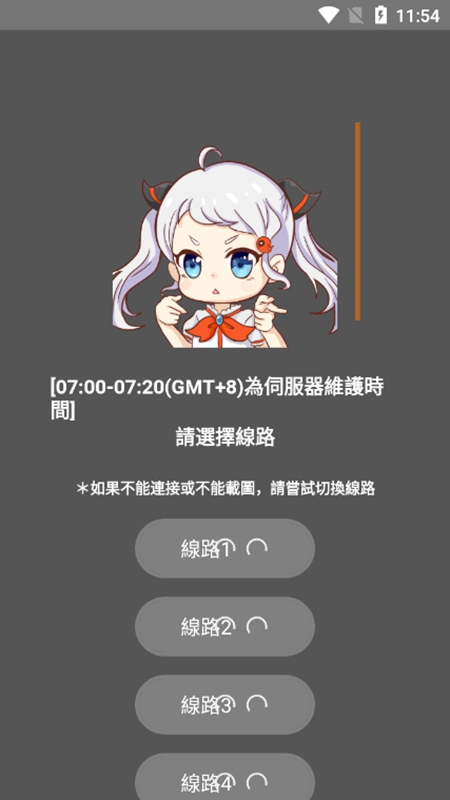 JMcomic2.0官网版下载-JMcomic2.0官方正版下载 2025-12-29
JMcomic2.0官网版下载-JMcomic2.0官方正版下载 2025-12-29
最近更新





